联想重装系统步骤
- 分类:win8 发布时间: 2017年04月05日 14:00:01
最近有联想用户来问小编有没有联想重装系统步骤?使用的联想笔记本系统崩溃了,但他又不会重装系统,这就尴尬了,那小编就把非常简单的联想重装系统步骤分享给大家。让有需要的用户可以顺利的安装好联想系统哦。
1、首先将u盘制作成u深度u盘启动盘,接着前往相关网站下载萝卜家园win7系统存到如何用u盘重装系统,重启电脑等待出现开机画面按下启动快捷键,选择u盘启动进入到u深度主菜单,选取“【02】运行U深度Win8PE装机维护版(新机器)”选项,按下回车键确认,如下图所示:
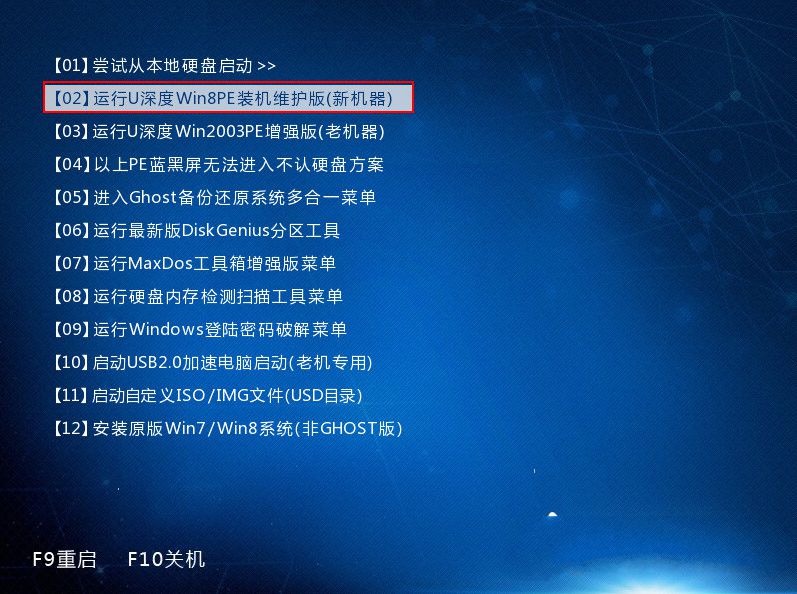
联想重装系统步骤图一
2、进入win8PE系统,将会自行弹出安装工具,点击“浏览”进行选择存到u盘中win7系统镜像文件,如下图所示:
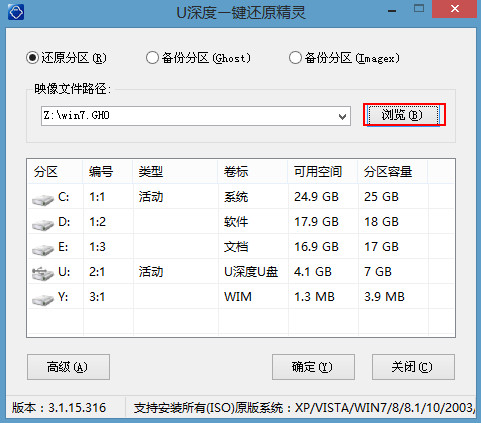
联想重装系统步骤图二
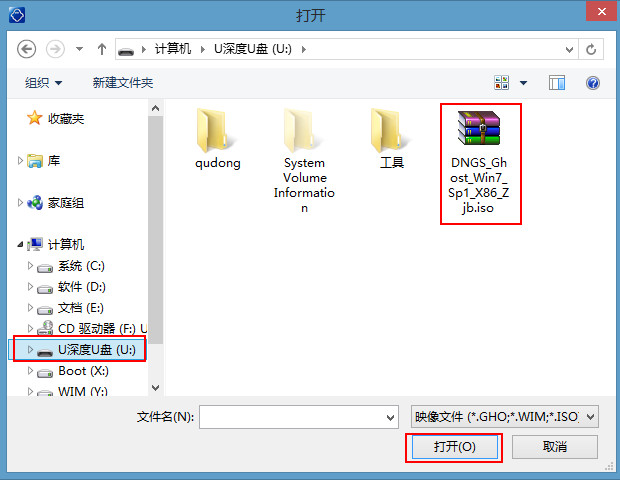
联想重装系统步骤图三
3、等待u深度pe装机工具自动加载win7系统镜像包安装文件,只需选择安装磁盘位置,然后点击“确定”按钮即可,如下图所示:
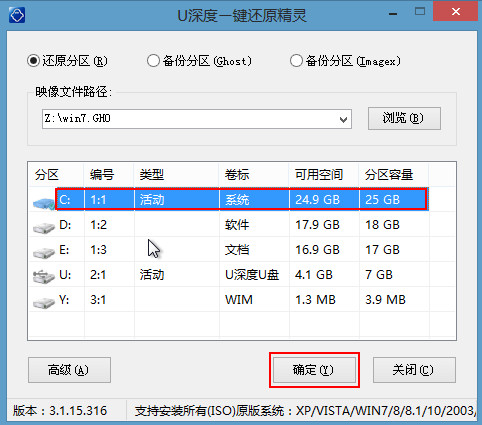
联想重装系统步骤图四
4、此时在弹出的提示窗口直接点击“确定”按钮,如下图所示:
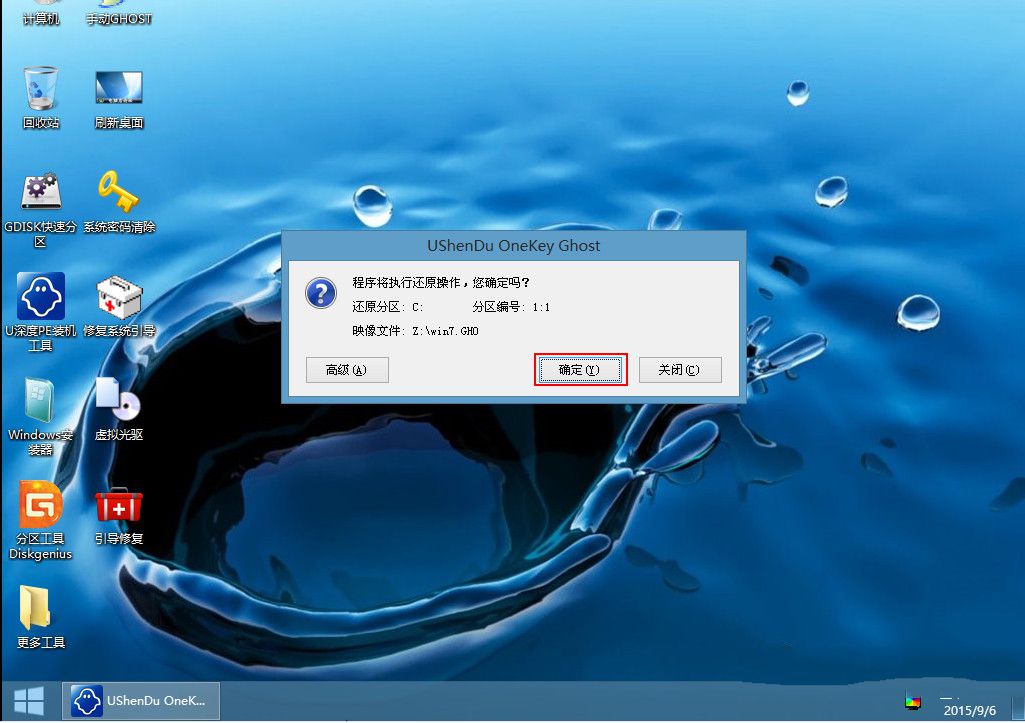
联想重装系统步骤图五
5、随后安装工具开始工作,我们需要耐心等待几分钟, 如下图所示:
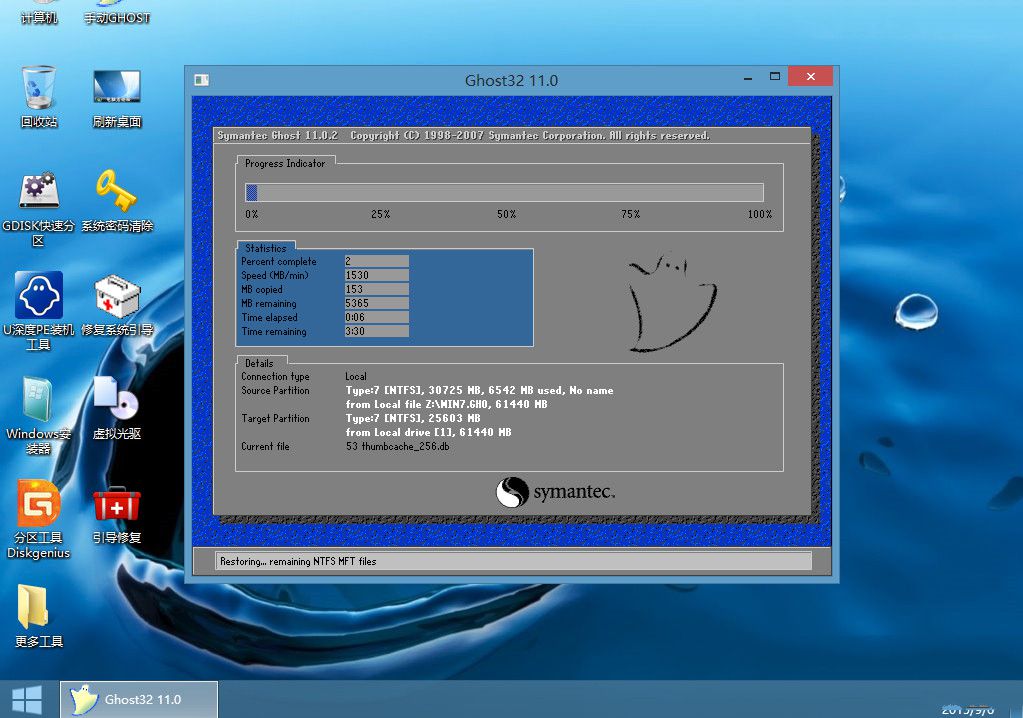
联想重装系统步骤图六
6、完成后会弹出重启电脑提示,点击“是(Y)”按钮即可,如下图所示:

联想重装系统步骤图七
7 、此时就可以拔除u盘了,重启系统开始进行安装,我们无需进行操作,等待安装完成即可,最终进入系统桌面前还会重启一次,win7联想旗舰版系统安装就是这么简单。如下图所示:

联想重装系统步骤图八
综上所述的全部内容就是小编为网友们带来的联想重装系统步骤了,相信这么简单,好用的联想重装系统步骤网友们都特别喜欢吧?喜欢小编的教程可以收藏起来,方便以后使用。小编要跟网友们说再见了,我们明天见!
猜您喜欢
- 小编教你电脑怎么使用语音输入..2019/01/12
- 用win7安装盘图解教程2017/01/06
- excel表格中如何换行,详细教您excel表..2018/11/02
- 惠普bios设置方法2016/12/04
- ddr4,详细教您DDR3和DDR4内存的区别是..2018/04/28
- 详细教您如何使用快捷键复制粘贴..2018/11/09
相关推荐
- u盘写保护怎么办 2016-11-10
- ISO文件怎么安装,详细教您ISO文件怎么.. 2018-05-31
- 显示桌面图标不见了如何恢复,详细教您.. 2018-03-12
- 笔记本温度过高怎么办,详细教您解决笔.. 2018-01-31
- 鼠标不动了怎么办 2020-01-21
- Windows8如何隐藏桌面图标?电脑教程:.. 2017-11-10




 粤公网安备 44130202001059号
粤公网安备 44130202001059号